Kaip išjungti automatinį „MacBook Pro“ pradžią, kai atidaromas dangtis?
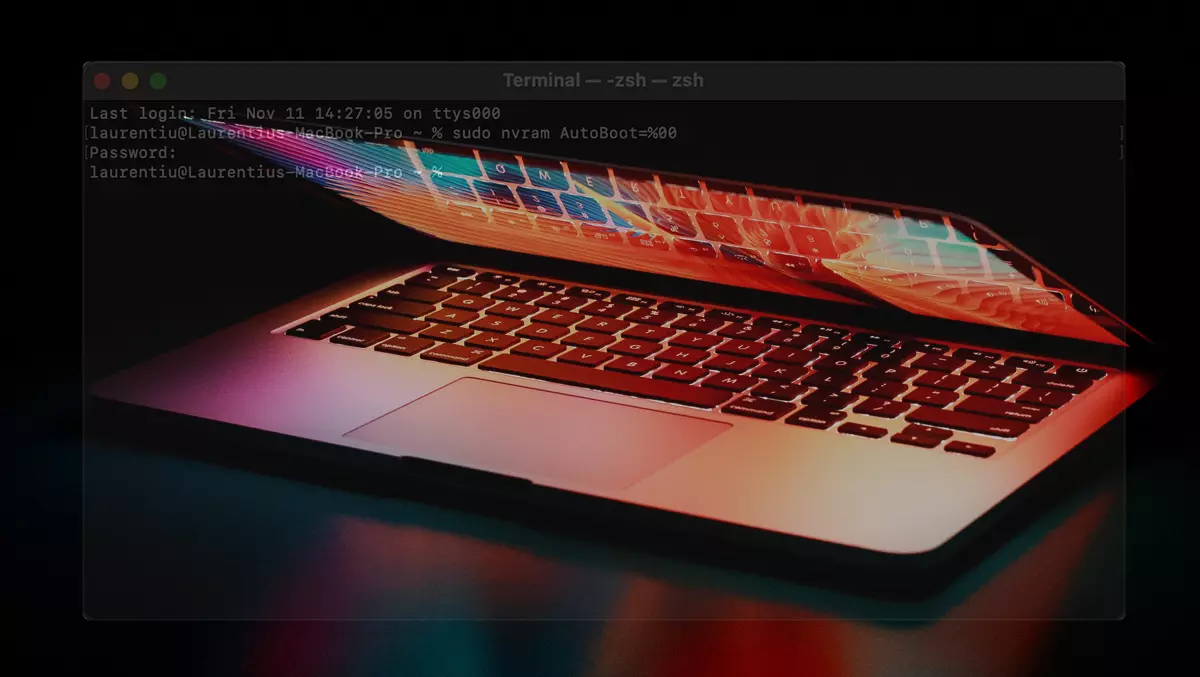
Šiame vadove sužinosite Kaip išjungti automatinį „MacBook“ pradžią, kai atidaromas dangtis. Vadovėlis pirmiausia skirtas tiems, kurie turi „MacBook“ su „Intel“ procesoriais, tačiau taip pat taikoma „MacBook“ su „Apple M1“ ir „Apple M2“. Tačiau norint išvengti bet kokių įrenginio veikimo problemų, jums reikia mažai dėmesio.
Nežinau, kodėl „Apple“ pridėta pagal numatytuosius nustatymus, kad automatiškai paleistų „MacBook Pro“, kai atidaromas dangtis, ir neišėjo kaip galimybė kiekvienam vartotojui, ar jis nori, ar ne. Negana to, System Settings Nėra jokio sustojimo suaktyvinti ar išjungti automatizuotą pradžią „MacBook Pro“ Kai atidaromas dangtis. Tai atsitinka abu „MacBook“ modeliuose su Intel taip pat naujos kartos MacBook M1 arba M2.
Tiesa, kad dažnai, kai atidarote „MacBook“ (dangtį) dangtį, tai reiškia, kad pradedate veiklą ir jums reikia sistemos, kad galėtumėte pradėti. Tačiau yra situacijų, kai nenorėtumėte šio automobilio įkrovos MacBook. Kai pakeisite savo mintis arba kai norite pakelti dangtį, kad išvalytumėte ekraną ir klaviatūrą.

Kaip išjungti automatinį „MacBook Pro“ pradžią, kai atidaromas dangtis? Išjunkite automatinį įkrovą
Kaip sakiau pradžioje, „Apple“ nepridėjo parinkties sistemos nustatymuose, kuriuos reikia išjungti. Tai galima padaryti per komandinę eilutę terminale. Tiek „Intel“, tiek už Apple M1, M2.
Atidarykite naudingumą Terminal ir vykdykite komandų eilutę:
sudo nvram AutoBoot=%00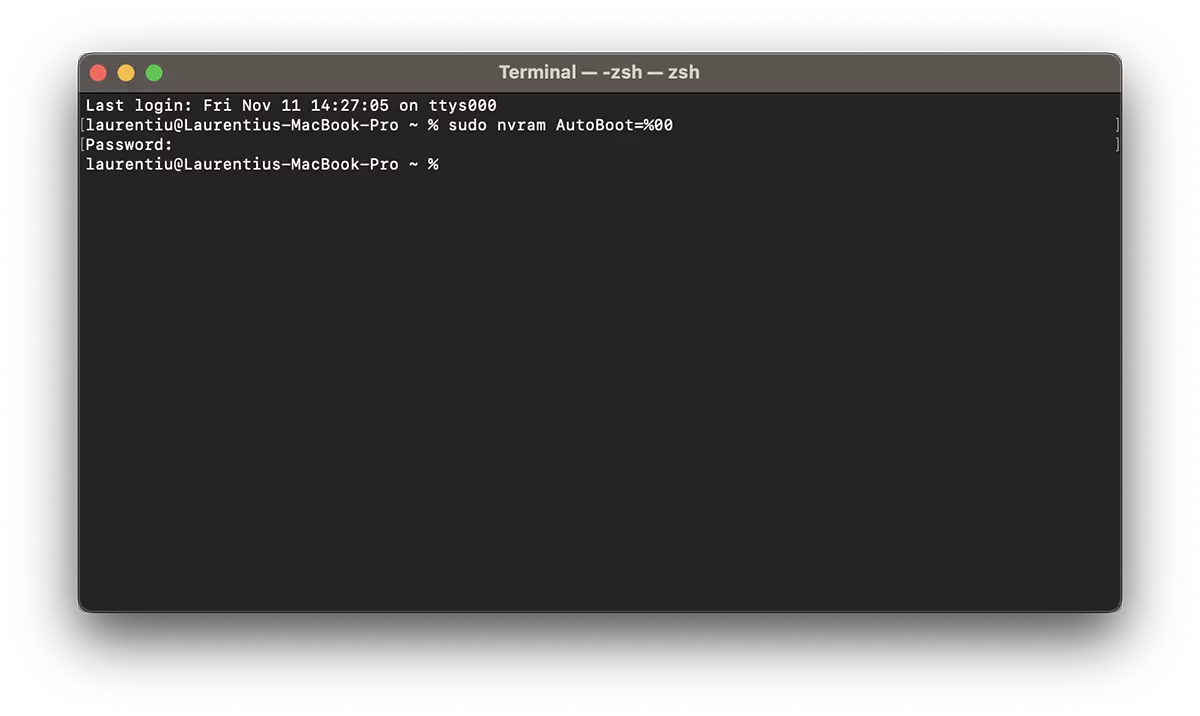
Atlikus šią užsakymo eilutę, automatinis įkrova atidaroma „MacBook“ dangtelio atidaryme. Atidarę dangtį, turėsite paleisti „MacBook“ iš mygtuko.
Foarte important pentru posesorii de MacBook cu chip Apple M1 sau M2, este ca atunci cand inchid device-ul, visiškai uždaryti. Adica meniul cu logo Apple, Shut Down Ir parinktis išleidžiama “Reopen windows when logging back į”.
Tokiu būdu jūs matėte, kaip išjungiate automatinį „MacBook Pro“ pradžią, kai atidaromas dangtis.
Reaktyvavimą galima atlikti naudojant komandinę eilutę:
sudo nvram AutoBoot=%03MacBook Atidarysite dangtį automatiškai.
Kaip išjungti automatinį „MacBook Pro“ pradžią, kai atidaromas dangtis?
Kas naujo
Apie Stealth
Aistruolis technologijai, nuo 2006 m. su malonumu rašau StealthSettings.com. Turiu didelę patirtį operacinėse sistemose: macOS, Windows ir Linux, taip pat programavimo kalbose bei tinklaraščių platformose (WordPress) ir internetinėms parduotuvėms (WooCommerce, Magento, PrestaShop).
Peržiūrėkite visus Stealth įrašusGalbūt jus taip pat domina...

